PDF Replacer-PDF Replacer下载 v1.0.3官方版本
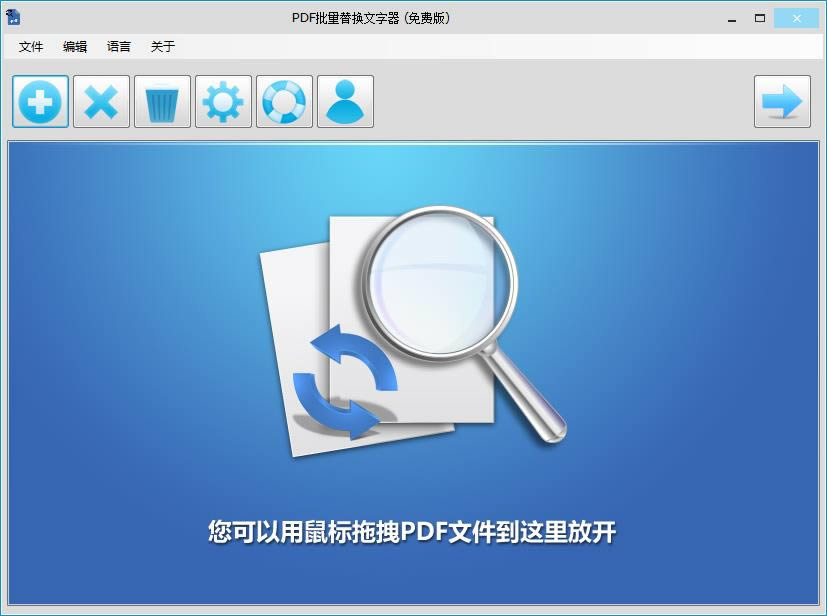
PDF Replacer是款简单全能的PDF批量替换文字器,你可以指定PDF文件中任意一个词,短语或者句子,将其批量转换为你设置的文字,比如替换PDF中的敏感词、替换人名、更改日期等,非常省时省力。
PDF Replacer功能
批量替换PDF中的敏感词:
如果你的PDF文档中含有敏感词并且不想让阅读者看到,您可以用PDF批量文字替换器将这个词替换成*号或者空格。
批量替换PDF中的人名或者品牌名:
比如你需要替换所有PDF文件中的一个人名或者品牌名,你只需要在"查找文字"栏中输入这个名字,然后在"替换为"栏里输入新的名字就可以了。
批量更改PDF内容中的日期和时间:
PDF批量文字替换器还可以让您很方便的更新PDF文件中的日期和时间。在"查找文字"栏输入旧的日期和时间(当然要和PDF文件中的日期和时间文字一致),然后在"替换为"栏中输入最新的日期和时间就可以了。
批量删除一个词或者一个句子:
在"查找文字"栏中输入一个词或者句子,然后在"替换为"栏里留空就可以直接抹掉这个词或者句子了。
批量替换多个文字或者删除多个文字:
在"查找文字"栏中输入多个需要替换的文字,然后在"替换为"栏里输入您想替换的文字就可以替换了,留空就可以直接删除掉多个文字。
请注意: PDF格式不是一种普通的可编辑格式,而是虚拟打印生成的最终格式 所以为了保证排版保持不变 PDF批量文字替换器需要详细分析结构 所以处理速度可能像word或者txt文件查找替换功能那么快 但是它能尽量保证原来的排版。
PDF批量文字替换器只可以替换文本PDF中的文字。图片生成的PDF文件例如扫描版PDF由于它不包含文字信息,只有图片,所以不能被处理。您可以使用PDF橡皮擦工具来处理扫描版PDF。
PDF Replacer特色
- 批量替换多个PDF文件中的文本。
- 允许指定要更换的页面范围。
- 替换所有选定PDF文件的特定位置和页面中的文本。
- 用图像或文本替换指定位置的文本。
- 使用图像替换文本时自定义图像的大小。
- 用多个不同的图像替换多个单词。
- 在一个替换过程中用不同的单词替换多个单词。
- 在PDF中绘制区域的选项,然后通过图像或文本替换该区域。
- GUI版本中的三种替换模式:自动印记,强制印记和无印记。
- 两种替代模式 - 用文本替换文本。
- 命令行操作用文本和图像替换PDF文本。
PDF Replacer安装
1.到本站下载安装PDF Replacer,打开安装程序,选择安装语言,点击确定继续安装
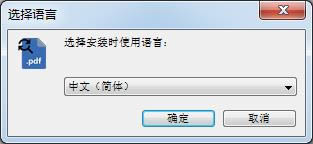
2.点击下一步继续安装
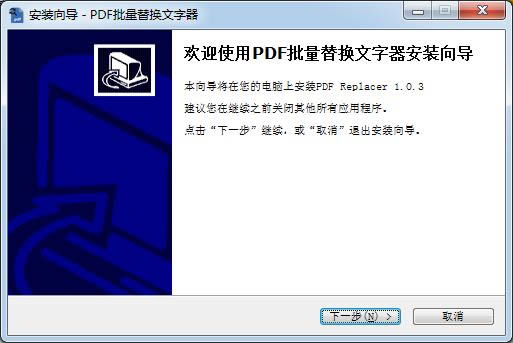
3.点击浏览选择安装位置
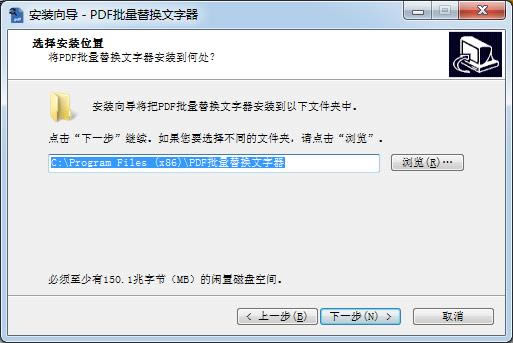
4.建议创建快捷方式,方便今后使用

5.开始安装
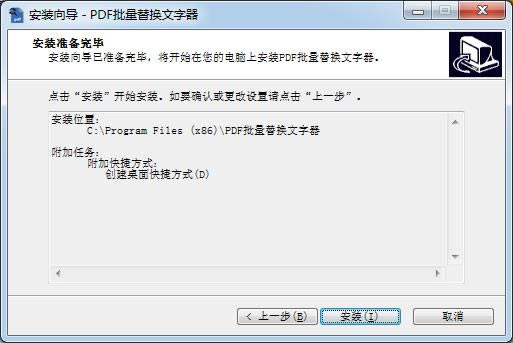
6.稍等片刻
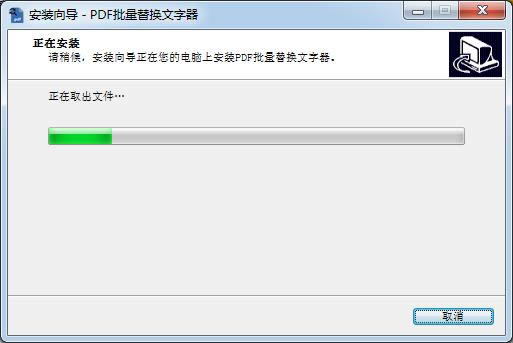
7.最后点击结束即可,软件安装完毕
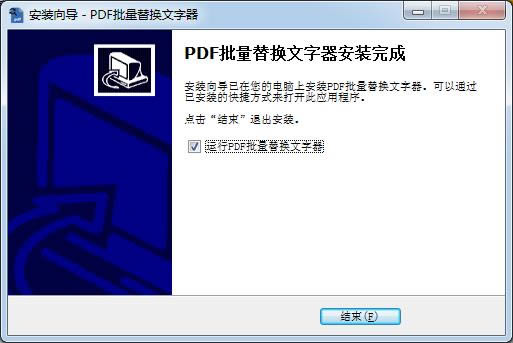
点击下载办公软件 >>本地高速下载
点击下载办公软件 >>本地高速下载